剪映转场时间太短怎么延长一点-剪映专业版延长转场时长的方法教程
2022-12-29 14:02:47作者:极光下载站
在剪辑中剪辑视频时,对于不同的视频片段,我们通常会添加一定的转场效果,用以传达一定的镜头语言,或者使视频画面表达更加流程。在剪映中也提供了大量的转场特效可以供我们选择和使用,比如各种叠化转场,模糊转场,运镜转场等效果。但是很多小伙伴在剪映中添加转场特效后,会发现转场时长太短了,这种情况下我们可以自行延迟一定的转场时间。那小伙伴们知道剪映专业版中如何延长转场时长吗,其实延长方法是非常简单的。我们可以通过在时间轨直接拖动转场特效的方法进行延迟,也可以在界面右上方进行设置。接下来,小编就来和小伙伴们分享具体的操作步骤了,有需要或者是感兴趣的小伙伴们快来一起往下看看吧!
操作步骤
第一步:双击打开剪映专业版,在首页可以点击自动保存的草稿,也可以点击“开始创作”按钮进行新的视频制作;
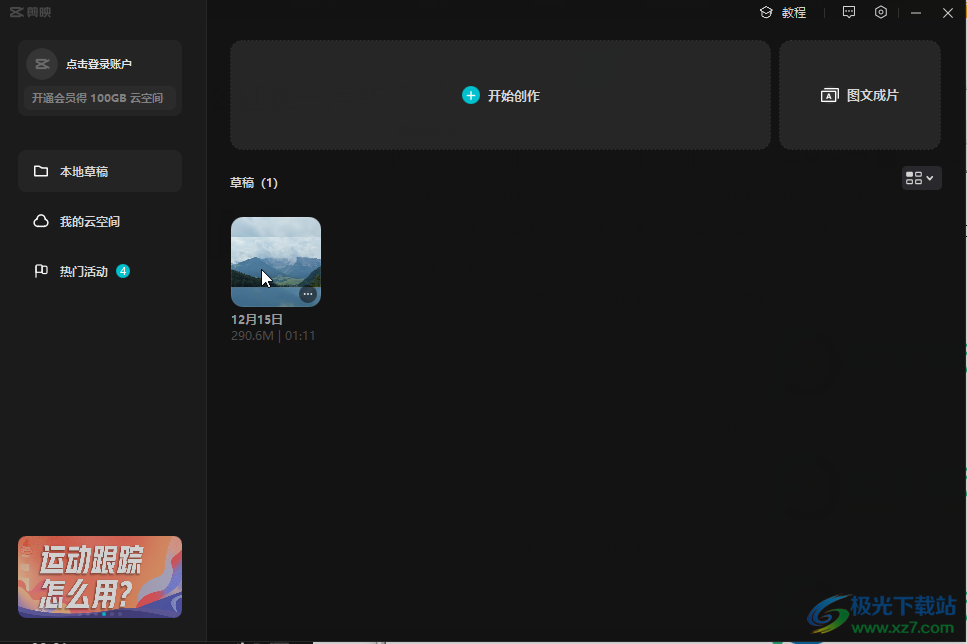
第二步:进入编辑界面后,点击“媒体”按钮可以选择导入本地内容,也可以下载使用系统素材,然后将素材拖动到下方时间轨;
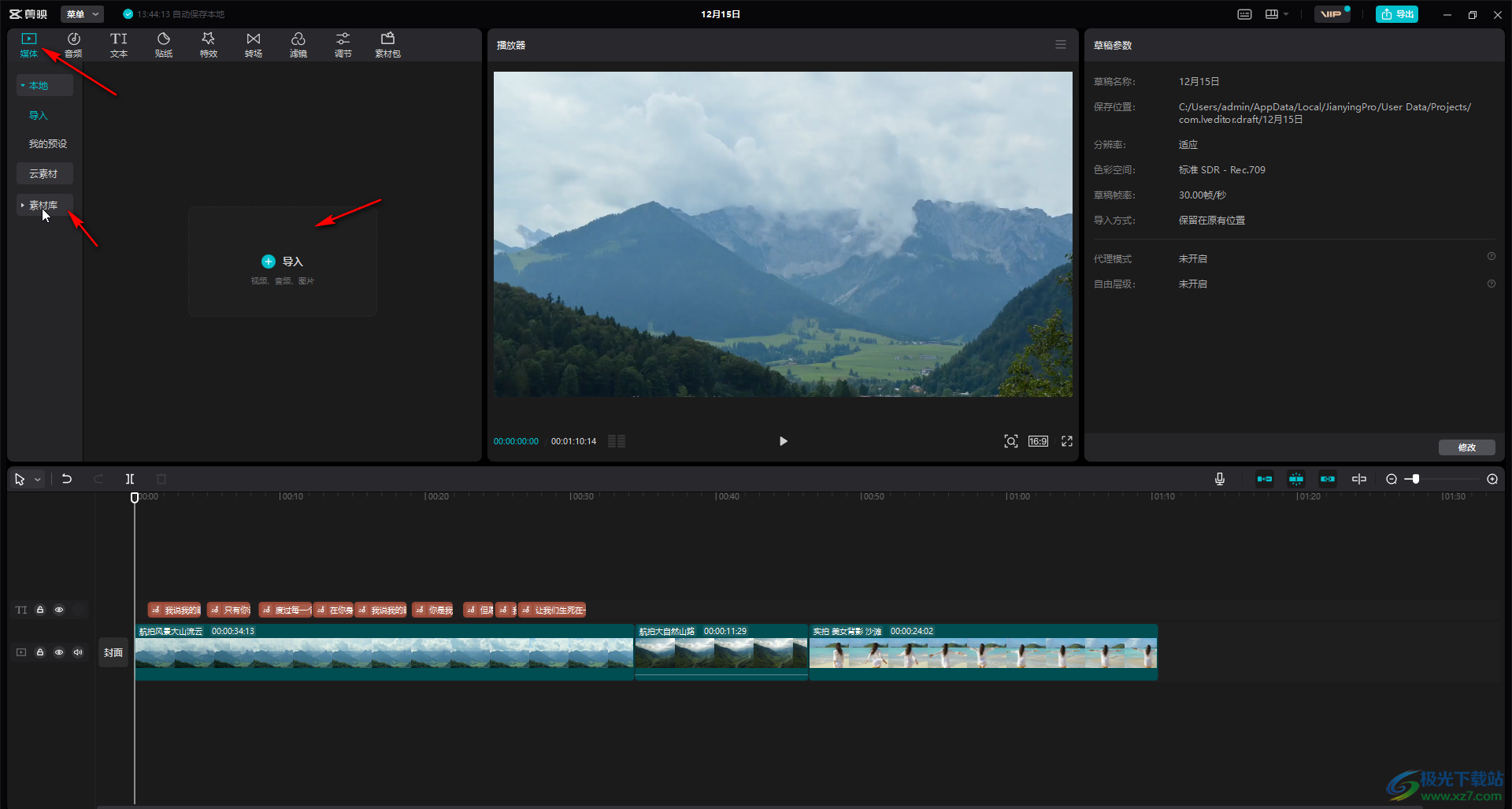
第三步:在界面左上角点击“转场”按钮,然后浏览选择自己喜欢的转场效果,点击下载后,可以点击加号图标进行添加,也可以直接将转场效果拖动到时间轨的视频片段之间;
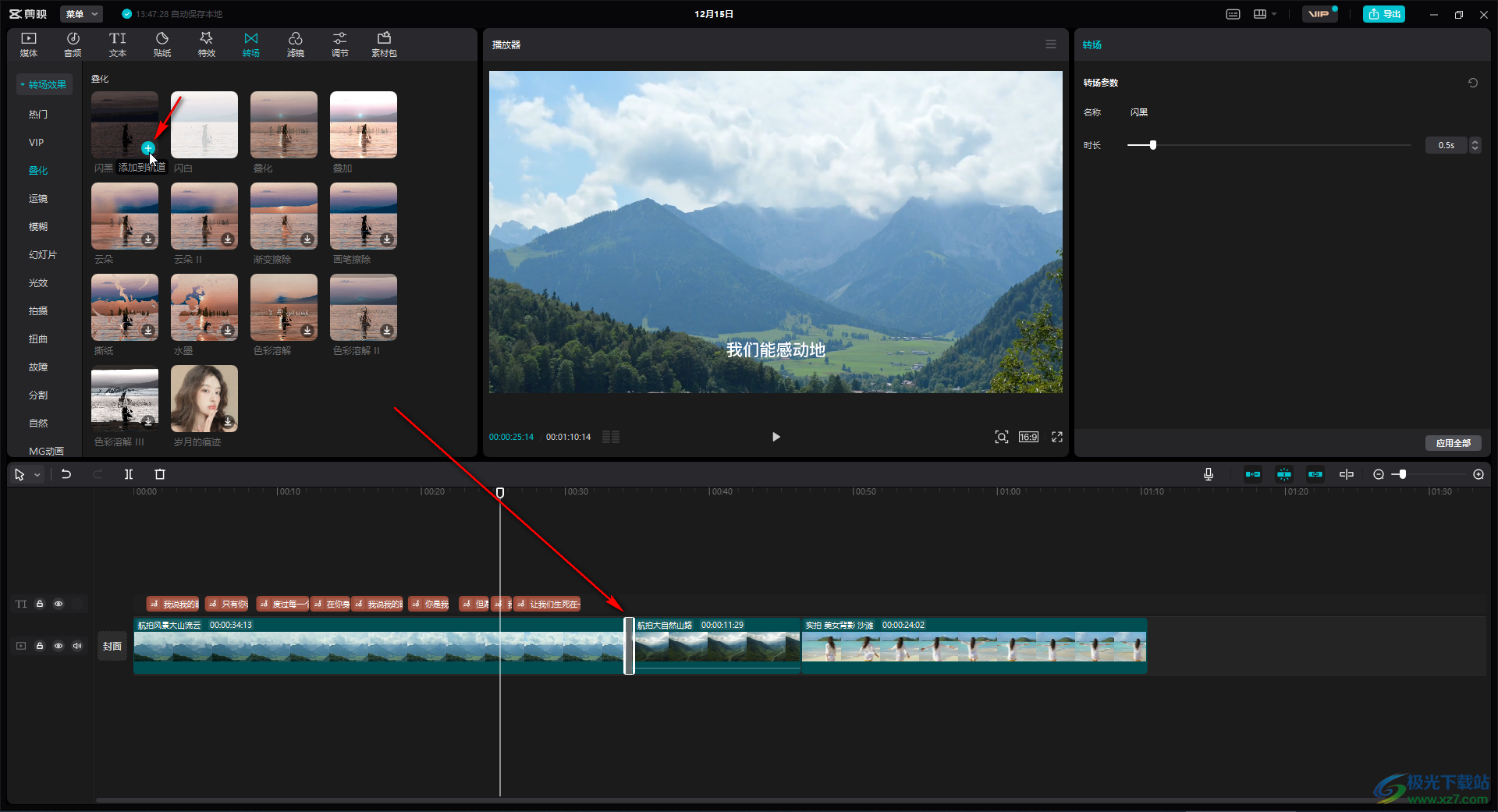
第四步:方法1.可以将鼠标悬停到添加的转场特效边框线上,然后向两边拖动,就可以延长转场时长了;
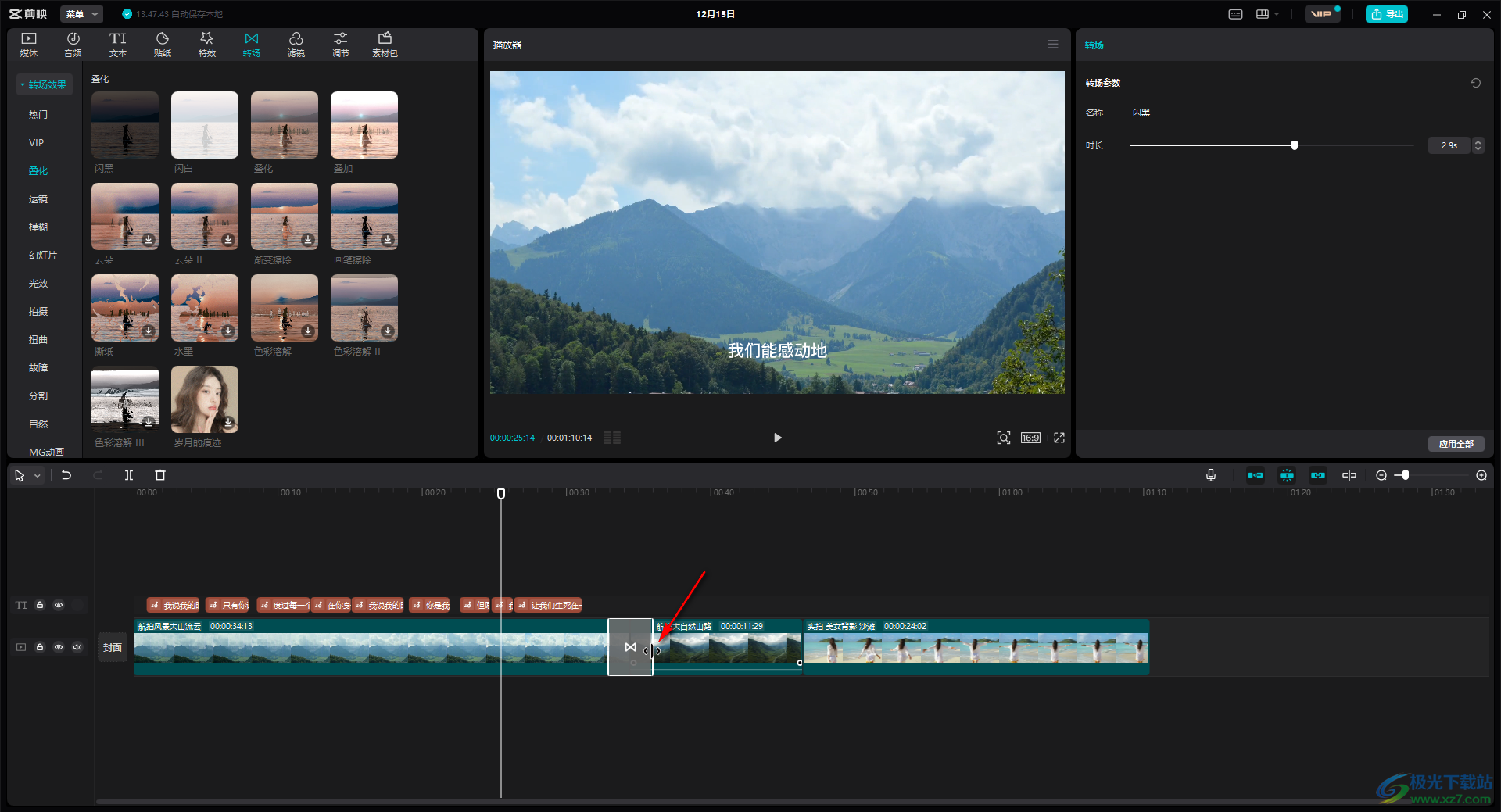
第五步:方法2.我们也可以在时间轨点击选中转场特效后,在界面右上角的“时长”处进行调整,如果有需要还可以点击“应用到全部”按钮进行批量设置;
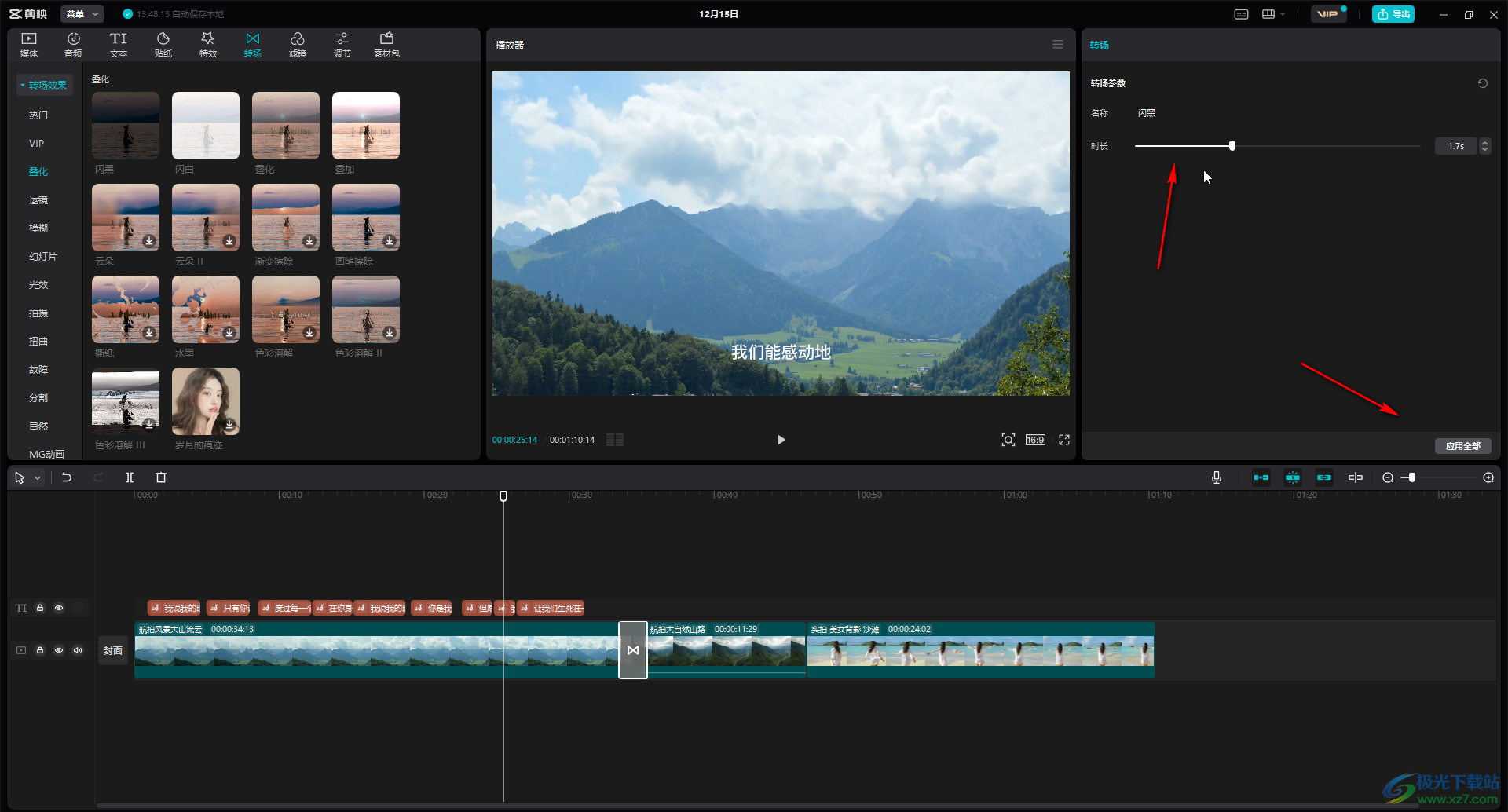
第六步:点击之后会看到以应用到全部的提示;
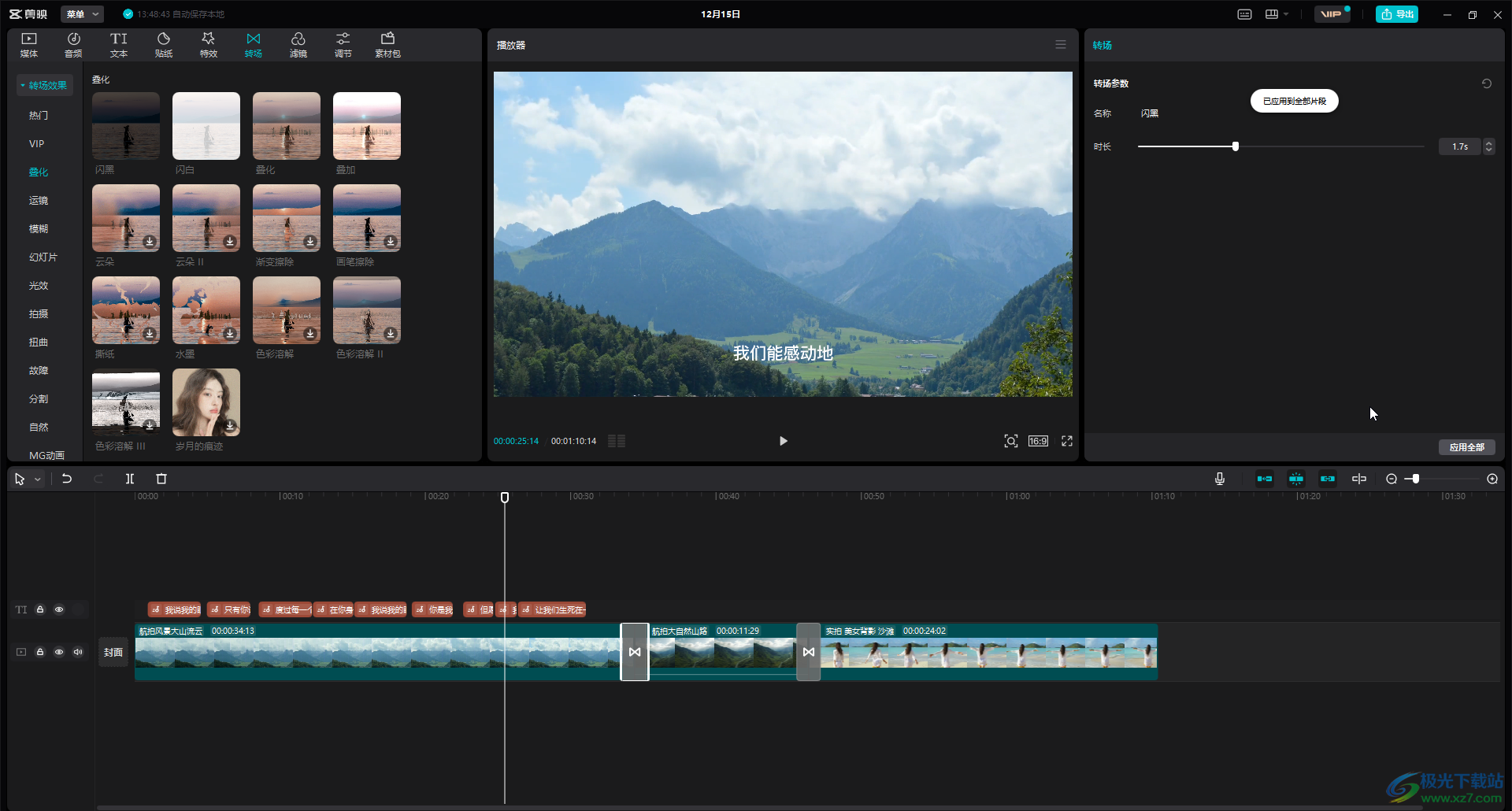
第七步:在“转场”栏,有很多不同分类的转场效果,小伙伴们可以依次点击查看预览效果。

以上就是剪映专业版中延长转场时长的方法教程的全部内容了。我们可以为每一个视频片段之间添加同样的转场效果,也可以分别添加不同的转场效果,小伙伴们可以按需进行操作。完成视频的编辑后,可以按下Ctrl+E键打开保存视频窗口,在其中设置想要的保存参数后进行将视频保存到本地就可以了,后续可以进行分享等操作。在保存时为了降低视频文件的大小,同时不影响视频画面的清晰度,我们可以适当调低视频的“码率”。
